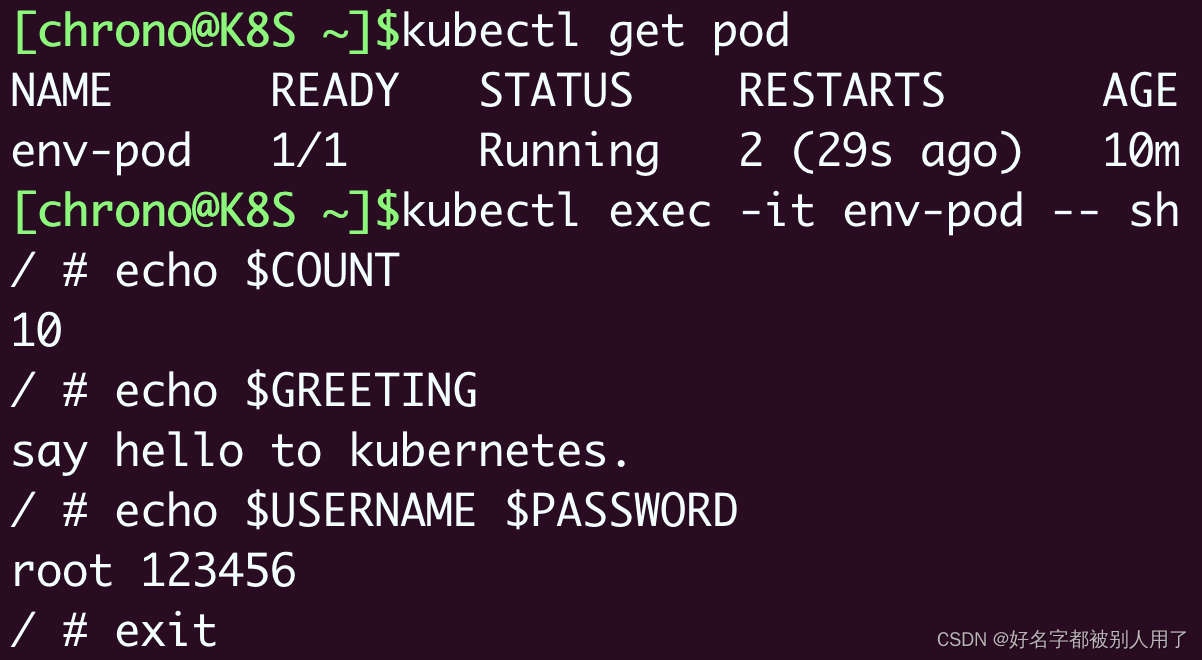在仪表板中链接筛选器
链接仪表板中的筛选器,根据另一个筛选器的当前选择限制一个筛选器中可用的选项(内容联动)。
我们先用一个问题设置一个简单的仪表板。这里的目标是设置一个带有两个链接过滤器的仪表板。每个筛选器根据另一个筛选器的值限制其选择。
在这种情况下,链接州和城市过滤器将:
- 显示所选州的城市值,或
- 显示所选城市的正确状态(因为这些州可以有同名的城市)。
用一个问题设置仪表板
让我们使用示例数据库包括在Metabase中。有关提问和创建仪表板的详细教程,请查看入门跟踪。我们需要一个新的仪表板,然后再进一步。如果你不知道怎么做,我们的文档包括这些。
接下来,我们要问一个问题。点击+新的>问题>原始数据>示例数据库>People然后点击可视化。您应该会看到一个表,其中列出了“人员”表中的所有客户。接下来,单击可视化(左下角)选择地图可视化。对于贴图类型,请选择定位图如果你卡住了,我们的文档包括如何提出这样的问题。请务必保存您的问题并将其添加到您刚刚创建的仪表板中。此时,您应该有如图1所示的内容。
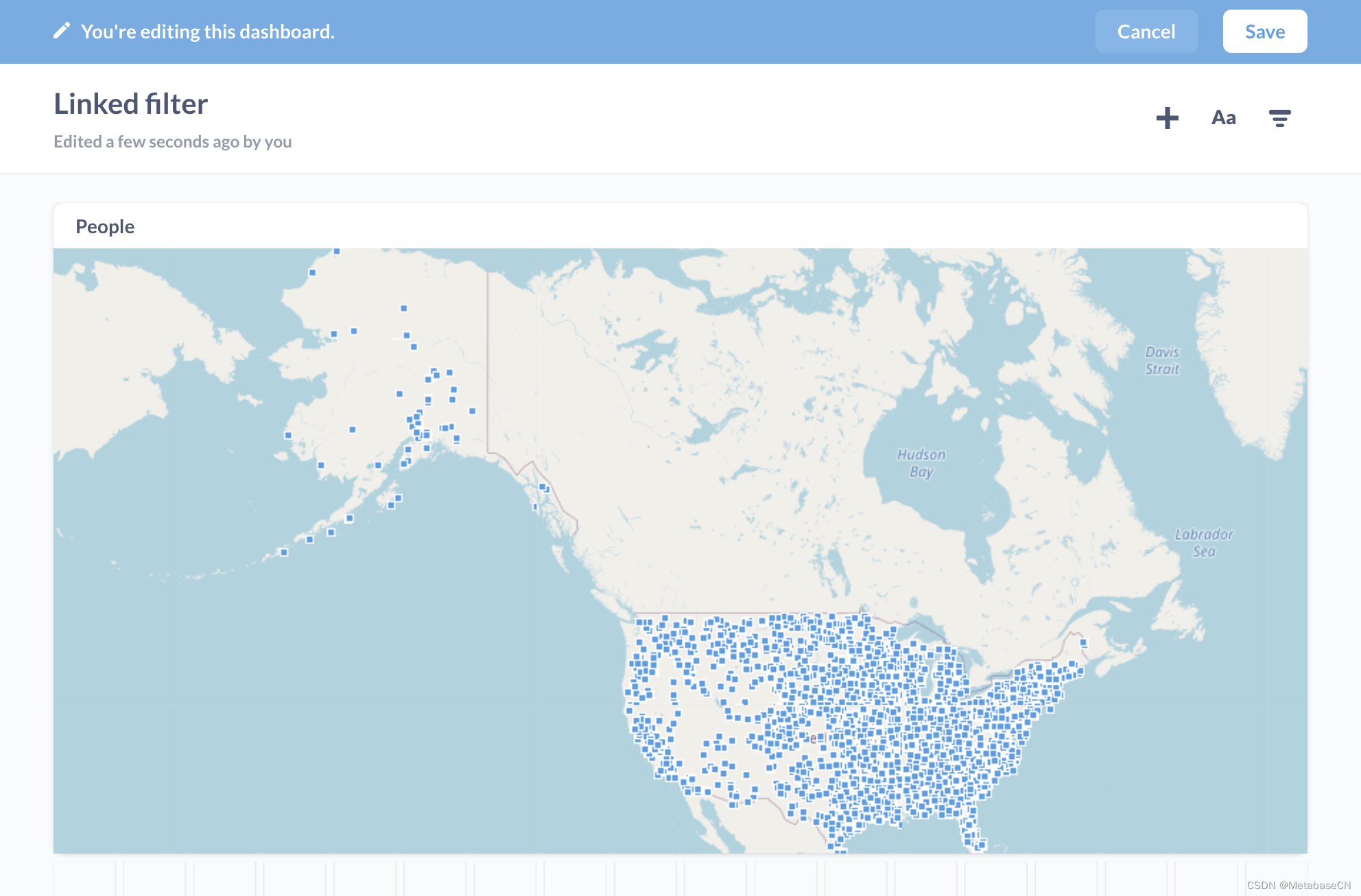
图1。在添加筛选器或保存之前,示例仪表板。
添加状态筛选器
我们需要一个仪表板筛选器这样我们就可以根据选择的值来查看来自不同状态的订单。
- 单击铅笔图标编辑仪表板。
- 要添加过滤器,请单击过滤器图标.
- 我们要添加一个位置过滤器。
- 为什么样的过滤器?,选择下拉列表.
- 接下来,我们要把过滤器连接到问题卡上。在问题卡上,选择人。州.
- 点击完成添加过滤器,以及保存仪表板。
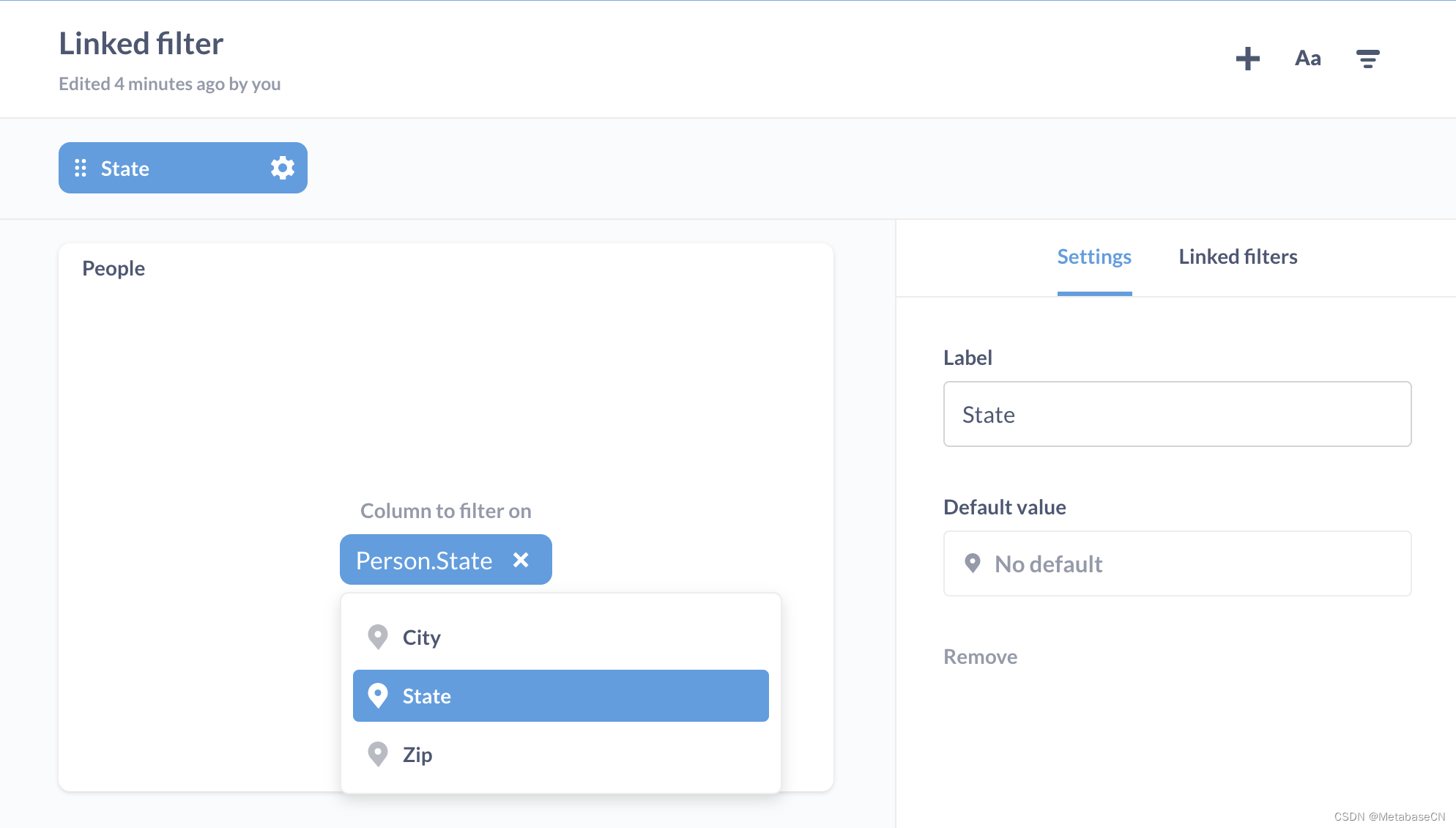
图2把过滤器连接到人身上。state字段,并将筛选器标记为“state”。
在继续添加下一个过滤器之前,先试用一下过滤器,看看它是否有效。从筛选器中选择一个状态:映射是否更改为筛选来自该状态的订单?如果你选择了多个州呢?
添加城市过滤器
为了链接过滤器,我们需要另一个过滤器,在本例中是城市过滤器。遵循同样的原则上述步骤,我们将添加另一个位置下拉过滤器,但这次我们将把过滤器连接到我们的卡片上People.City字段。
未链接过滤器如何让您失望的示例
在这里我们会遇到一个问题。现在,过滤器是相互独立的。所以州过滤器可以让我们选择一个州,比如佛蒙特州,城市过滤器可以让我们选择任何城市,包括佛蒙特州以外的城市。基本上,这个仪表板可以让我们设置无意义的过滤器组合,比如佛蒙特州奥斯汀市的过滤,这不是我们的宇宙目前的设置方式(政治上)。正如预期的那样,这种组合的过滤器不会产生任何结果:
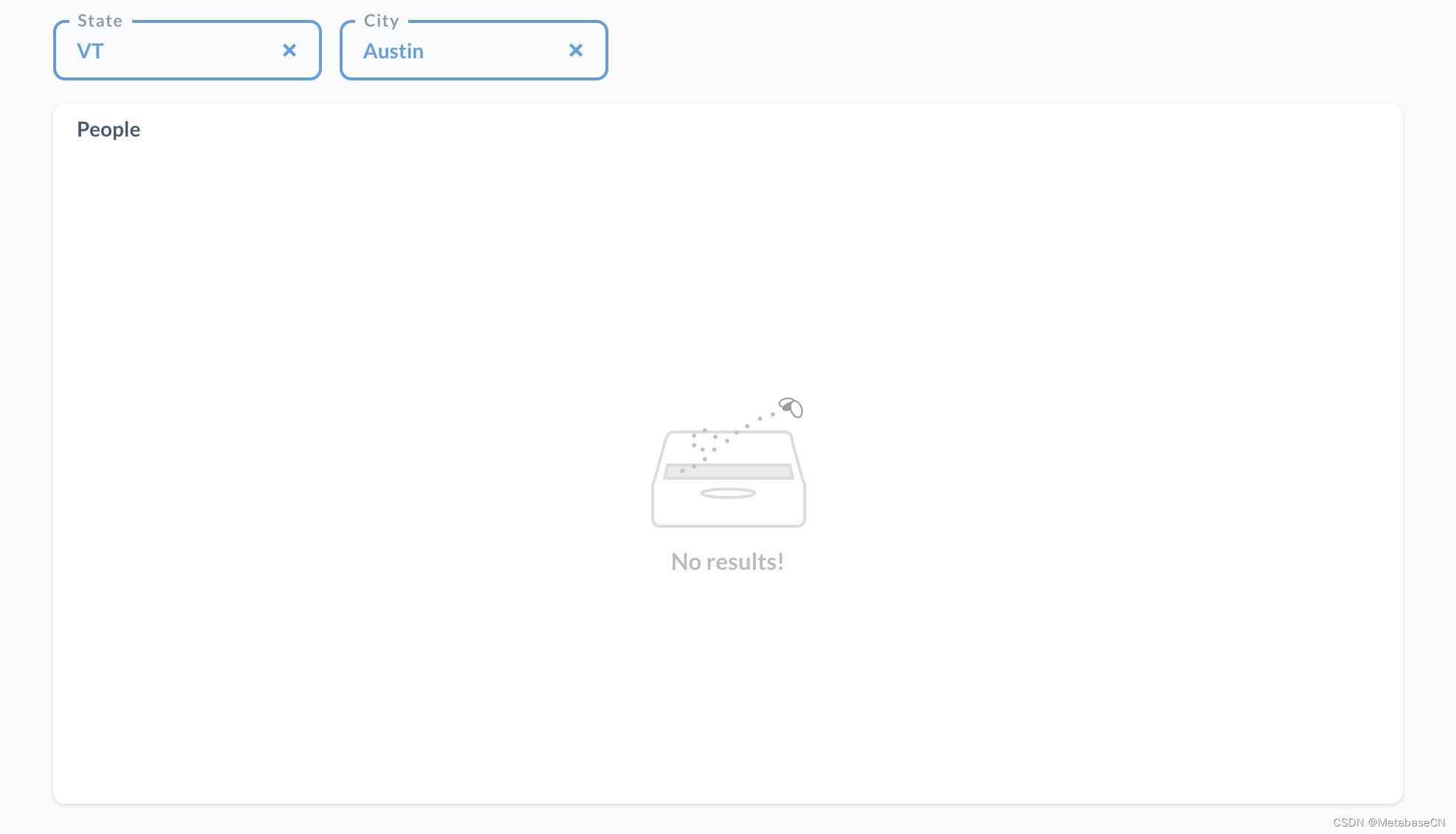
图3。无意义的过滤器组合没有结果:奥斯汀不是佛蒙特州的一个城市。
将筛选器链接到窄选项
我们可以通过链接过滤器来实现逻辑过滤器组合。例如,如果有人在州过滤器中选择佛蒙特州,城市过滤器应该“知道”将城市选项限制在佛蒙特州范围内。
要链接这两个过滤器,我们将单击铅笔图标返回仪表板编辑模式。由于我们希望城市过滤器对状态过滤器的更改做出反应,所以我们需要更改城市过滤器的设置。我们将单击齿轮图标上city筛选以打开city过滤器。
这里是重要的部分:在侧栏中,我们将单击链接过滤器选项卡,为我们提供了限制此过滤器选择的选项,即城市过滤器的选择。Metabase将列出我们可以将城市过滤器链接到的可用过滤器(图4)。在本例中,只有一个过滤器,即状态过滤器,所以我们将打开该过滤器以链接过滤器。
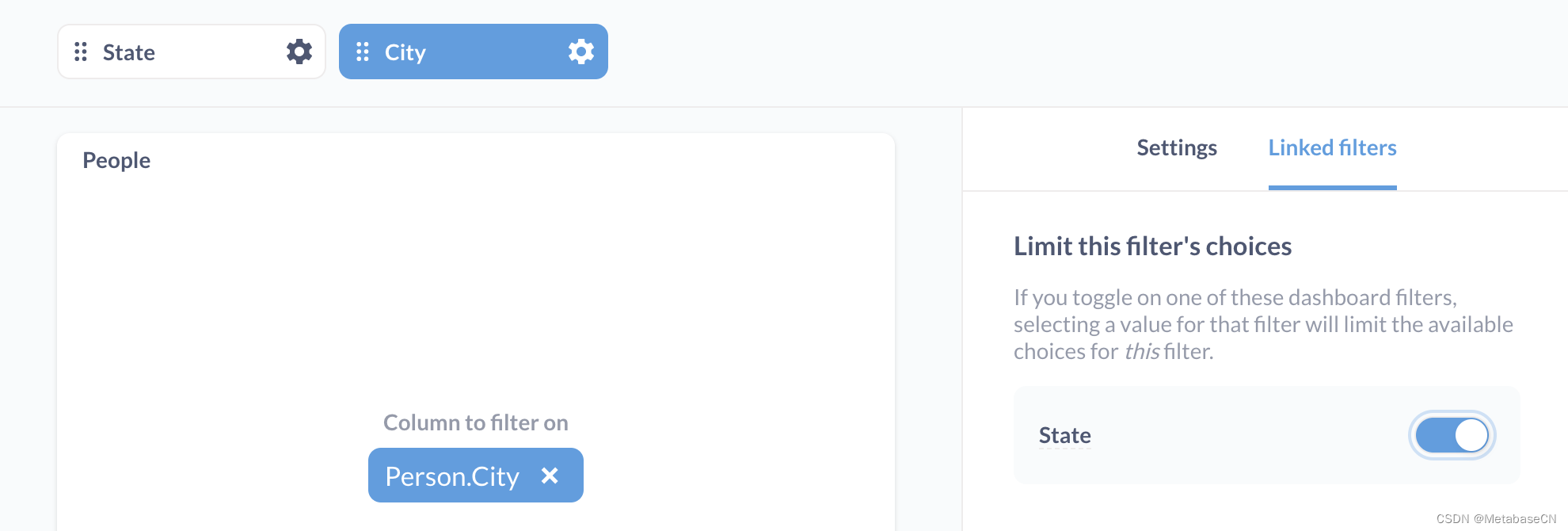
图4。根据为状态筛选器选择的值限制城市筛选器的选择。
让我们保存我们的更改,并尝试一下。
将城市过滤器链接到州过滤器后,当我们为州过滤器插入VT时,我们将看到城市过滤器现在知道只显示佛蒙特州的城市。
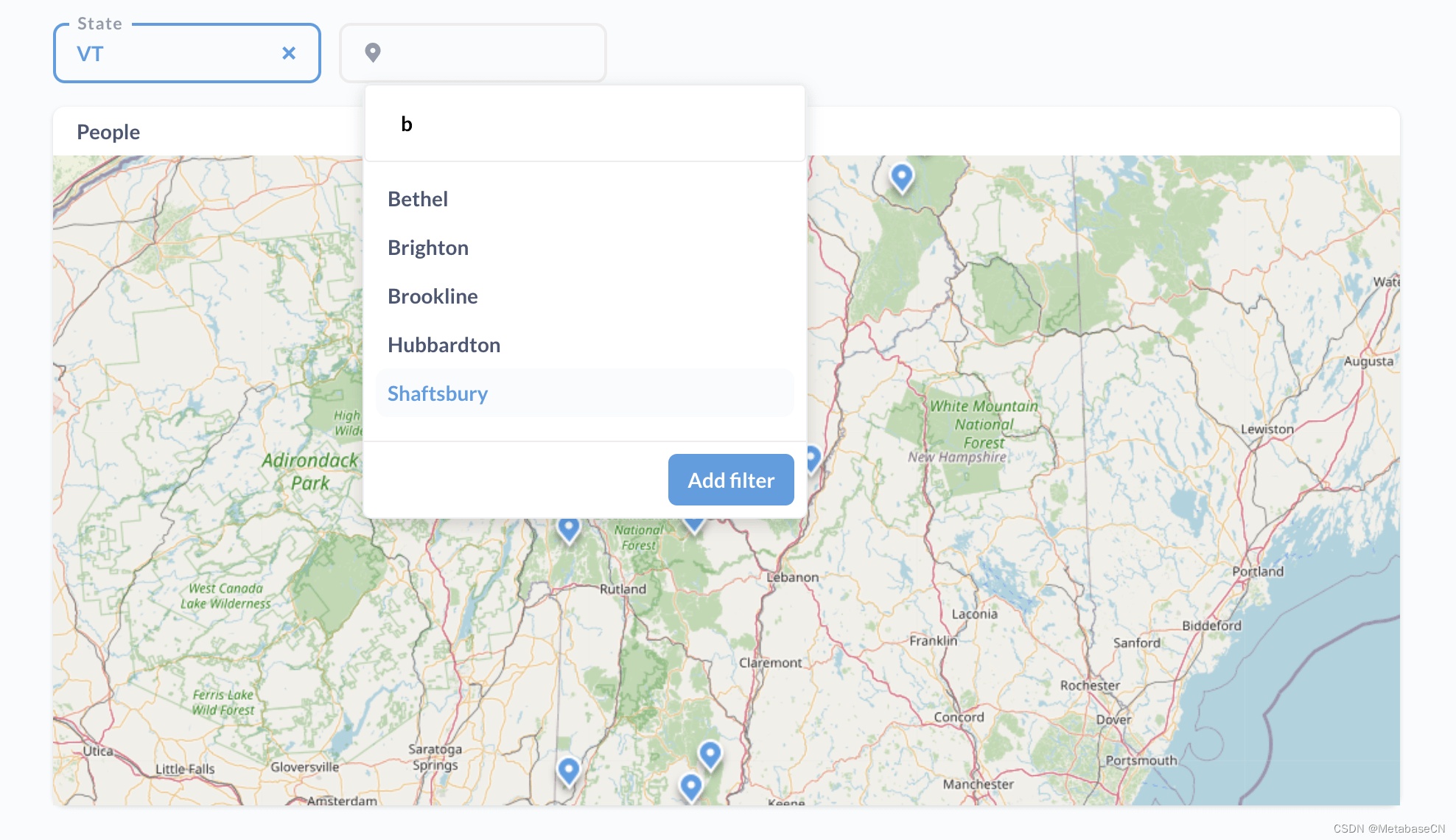
图5.Linked filters:城市过滤器知道根据链接状态过滤器的值限制其选择。
我们还可以将状态过滤器链接到城市过滤器,以根据城市过滤器的值限制状态过滤器的可用选项。这样,如果我们在city过滤器中插入Austin,State过滤器将只显示包含名为Austin的城市的州。
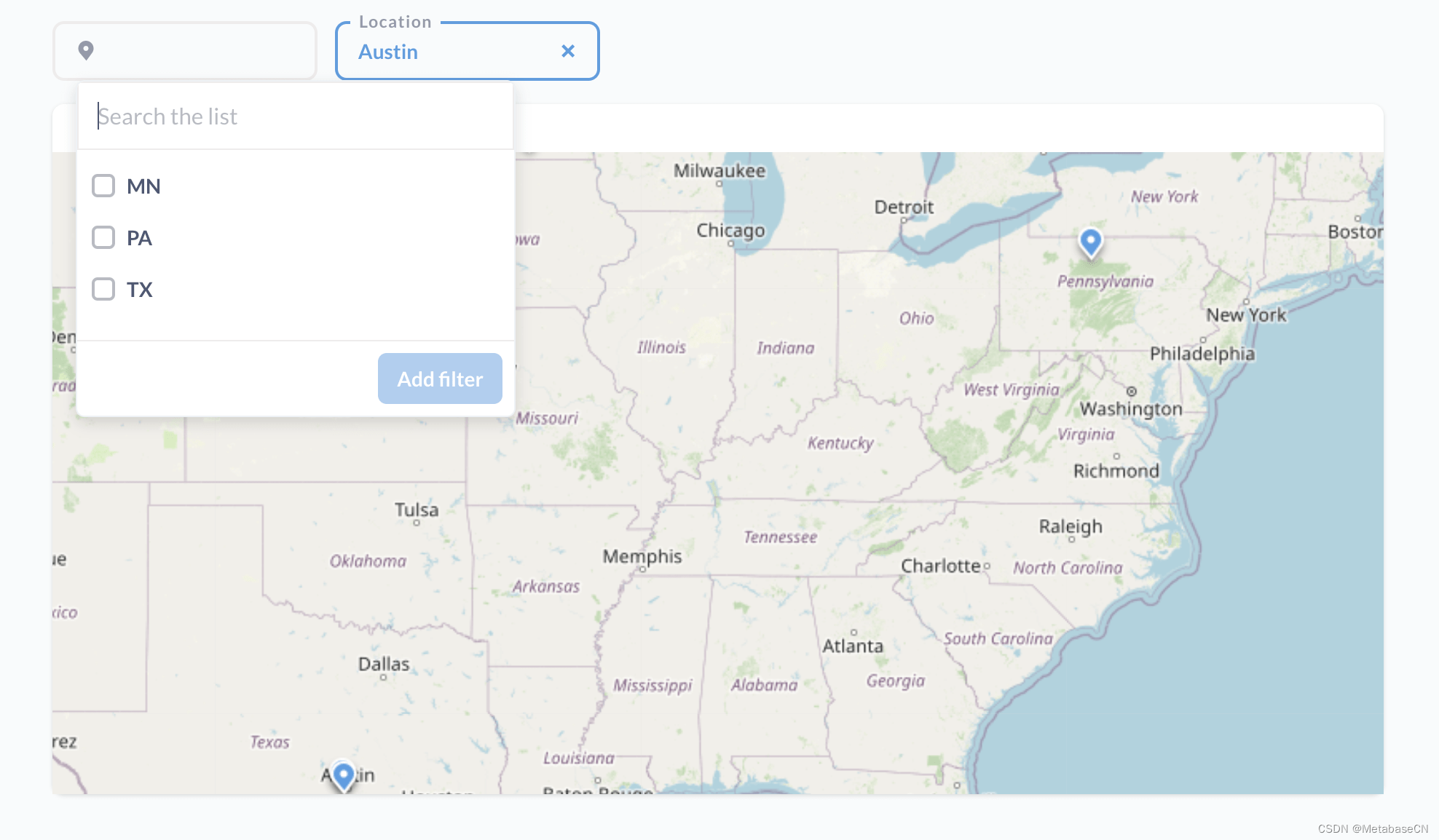
图6.Linked filters:根据城市筛选器中的值限制其选择的状态筛选器。